Connected Field Service への接続
Azure IoT Central アプリケーションを構築したので、それを Connected Field Service と接続する方法を見てみましょう。 それを実現するには、Power Automate コネクタを使ってデバイスを登録し、Dynamics 365 で通知を発生させます。
Power Automate
通常、Connected Field Service ソリューションでは、顧客資産を作成した後、デバイスを登録します。 選択したレコード フローを作成することにより、Power Automate を使用して同じタスクを実行できます。 これは、一覧から顧客資産を選択するか、または特定の顧客資産レコードからフローを実行することを意味します。 フローでは、IoT Central コネクタを使って、デバイスを IoT Central に (また、埋め込み IoT Hub インスタンスにも) 登録します。 以下に、次のユニットで作成する登録を行うためのフローを示します。
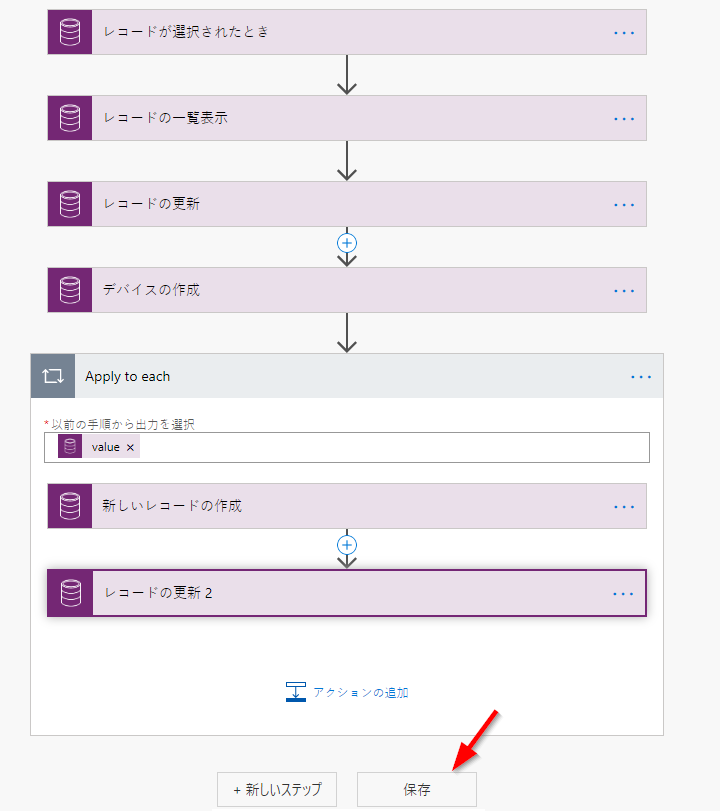
顧客資産をデバイス ID で更新するだけでなく、Dynamics 365 からコマンドまたはその他のアクションを送信する場合に使用する IoT デバイス レコードを作成することにも注意してください。
デバイスを登録すると、Microsoft IoT Centralのデバイスと Dynamics 365 Field Service の顧客資産の間に接続が作成されます。 スマートごみ箱コンテナーのシナリオを続けるため、前のモジュールでは、コンテナーで収集の準備ができていることを示すイベントを設定しました。 ここで、コンテナーの収集がスケジュールされるように Dynamics 365 で通知を発生させる方法を見てみましょう。
ルール
プロセスを開始するには、IoT Central のルール機能を使用します。 ルールは、デバイスのテレメトリを監視し、条件が満たされた場合にアクションを実行するために構築されます。 ルールでは、リアルタイムの値を参照するだけではなく、デバイスのプロパティも参照できます。 たとえば、インストール内容によっては、プロパティに、デバイスごとに異なるしきい値情報が含まれることがあります。 集配イベントの準備に対応するために構築するルールの例を次に示します。 ルールの条件が満たされた場合のアクションには、いくつかのオプションがあることに注意してください。 ここでは、Microsoft Flow (Power Automate) アクションを使用して、IoT 通知レコードを作成します。
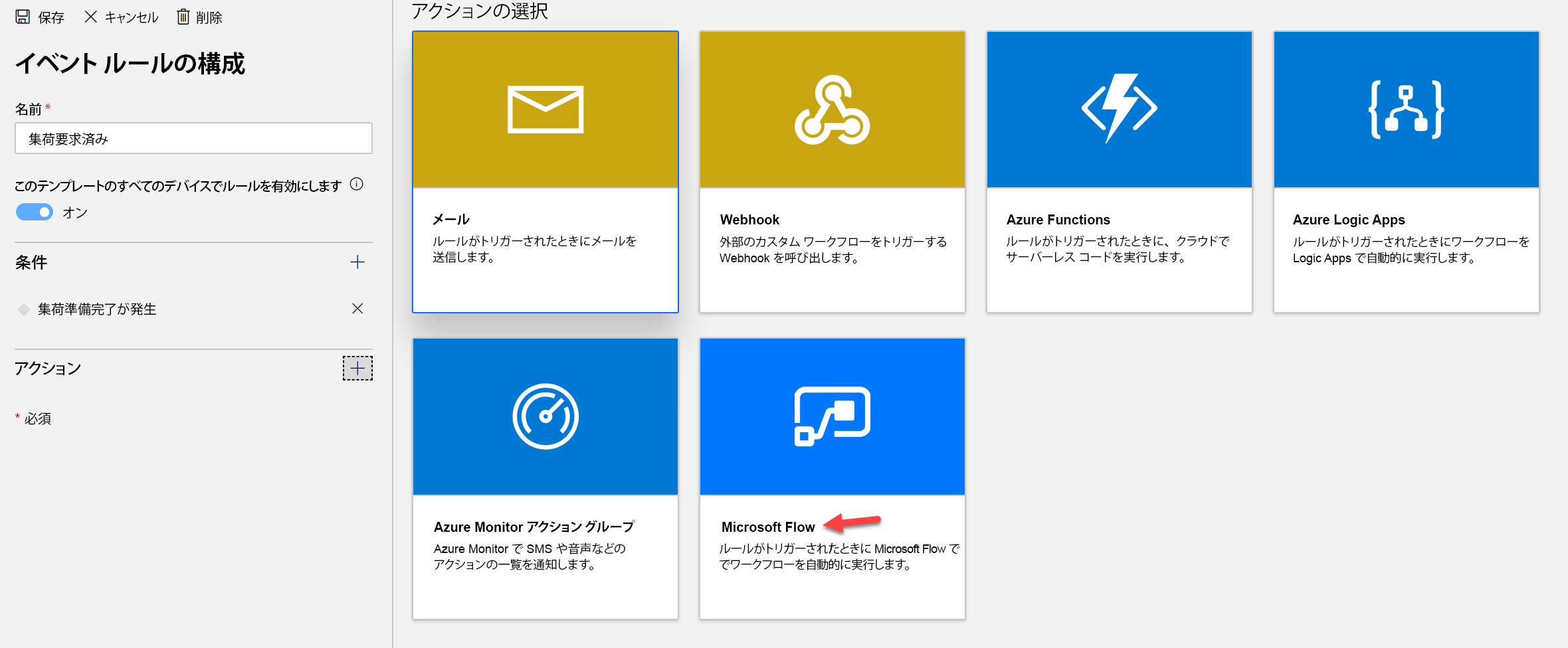
フローを作成するには、IoT Central の特定のルールによってトリガーされるフローを作成できる IoT Central フロー コネクタをもう一度使用します。 フロー自体はシンプルであり、フローをトリガーしたデバイス ID を使用して顧客資産を照合します。 一致する資産ごとに IoT 通知レコードが作成されます。
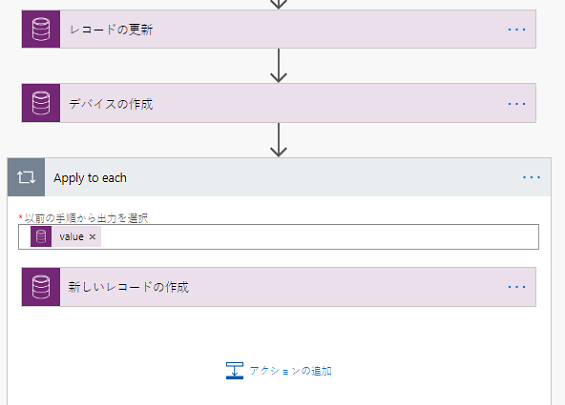
作成された IoT 通知は、現場訪問のスケジュール設定など、Dynamics 365 Field Service の通常のビジネス プロセス機能で使用することができます。 次のユニットでは、ユニット 2 で作成した IoT Central アプリケーションにデバイスの登録と通知の生成を追加します。